نسخ أربع صفحات على صفحة واحدة
يمكنك نسخ أربع صفحات من المستندات الأصلية على ورقة واحدة عن طريق تصغير حجم كل صورة. تتوفر أربعة تخطيطات مختلفة.
-
عند تحديد Layout 1 للإعداد 4-on-1 layout:
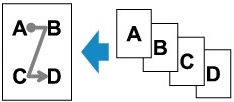
-
عند تحديد Layout 2 للإعداد 4-on-1 layout:
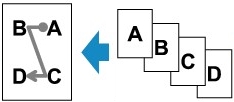
-
عند تحديد Layout 3 للإعداد 4-on-1 layout:

-
عند تحديد Layout 4 للإعداد 4-on-1 layout:
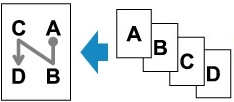
-
اضغط الزر نسخ (COPY).
يتم عرض شاشة وضع الاستعداد للنسخ.
-
اضغط على زر القائمة (Menu).
يتم عرض الشاشة Copy menu.
-
استخدم الزر

 لتحديد Special copy، ثم اضغط على الزر موافق (OK).
لتحديد Special copy، ثم اضغط على الزر موافق (OK). -
استخدم الزر

 لتحديد 4-on-1 copy، ثم اضغط على الزر موافق (OK).
لتحديد 4-on-1 copy، ثم اضغط على الزر موافق (OK).إذا تم تحديد إعداد حجم صفحة أو إعداد نوع وسائط لا يمكن استخدامه مع نسخ 4 في 1، فسيتم عرض الرسالة التالية على شاشة LCD.
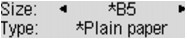
-
استخدم الزر

 لتحديد حجم الصفحة، ثم اضغط على الزر موافق (OK).
لتحديد حجم الصفحة، ثم اضغط على الزر موافق (OK). -
استخدم الزر

 لتحديد نوع الوسائط، ثم اضغط على الزر موافق (OK).
لتحديد نوع الوسائط، ثم اضغط على الزر موافق (OK).
-
-
يمكنك تحديد إعدادات الطباعة والتخطيط.
اضغط على زر القائمة (Menu)، ثم استخدم الزر

 لتحديد عنصر إعداد.
لتحديد عنصر إعداد.حدد 4-on-1 layout، اضغط على الزر موافق (OK).
 ملاحظة
ملاحظة-
تشير * (النجمة) الموجودة على شاشة LCD إلى الإعداد الحالي.
-
-
استخدم الزر
 (-)
(-)  (+) أو الأزرار الرقمية لتحديد عدد النُسخ.
(+) أو الأزرار الرقمية لتحديد عدد النُسخ. -
اضغط على زر اللون (Color) لإجراء النسخ بالألوان، أو اضغط على الزر أسود (Black) لإجراء النسخ بالأبيض والأسود.
-
بعد تحميل المستند على السطح الزجاجي:
عند انتهاء الجهاز من المسح الضوئي للورق من الورقة الأولى إلى الثالثة، يتم عرض الرسالة الواردة أدناه.
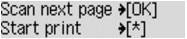
إذا كان لديك الصفحة التالية وتريد مسحها ضوئيًا، قم بتحميلها على السطح الزجاجي، ثم اضغط على الزر موافق (OK). يبدأ الجهاز في النسخ.
إذا لم تكن هناك حاجة إلى إجراء مزيد من المسح الضوئي، فاضغط على زر النغمة لبدء عملية النسخ. يبدأ الجهاز في النسخ.
 ملاحظة
ملاحظة-
يمكنك إضافة وظيفة النسخ أثناء الطباعة.
-
-
بعد تحميل المستند في ADF:
يبدأ الجهاز المسح الضوئي للصفحة التالية تلقائيًا بعد أن ينتهي المسح الضوئي للصفحة.
-
-
في حالة ظهور الرسالة Memory is full على شاشة LCD عند إجراء المسح الضوئي، قم بضبط جودة الصورة على Standard أو قم بتقليل عدد الورق الخاص بالمستندات، ثم حاول إجراء النسخ مرة أخرى. فإذا لم يتم حل المشكلة، فقم بتعيين جودة الصورة على Draft ثم حاول إجراء عملية النسخ ثانية.
 ملاحظة
ملاحظة


